2015.12.07
2017.05.18
ホームページ制作関連
Windows10にXAMPPをインストール

Windows8.1から10にOSをバージョンアップしたので、新たにXAMPPを入れ直したため備忘録として記載します。ちなみにXAMPPは「ザンプ」と読みます。
XAMPPとは
簡単に言うとローカルPCでWEBサーバー(Apache)で動作するプログラム(PHPやDB)を動くようにするためのパッケージです。 XAMPP以外でも似たような環境を構築することは可能ですが、とても簡単に導入できるため私はXAMPPを使用しています。
Sponsored Links
XAMPPのインストール
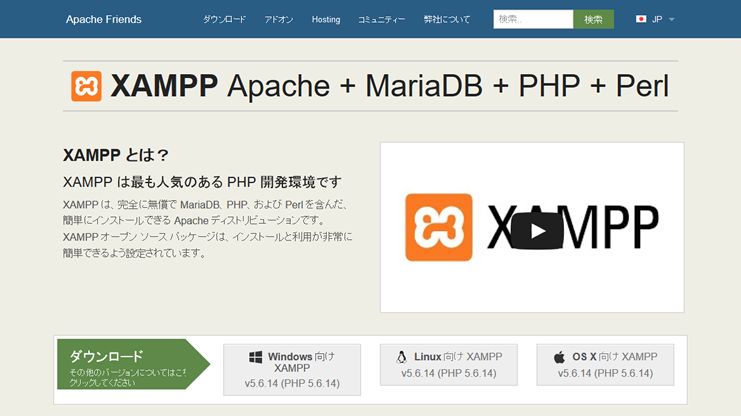
まずはオフィシャルサイトより本体をダウンロードします。
ダウンロードしたインストーラーを走らせる
私が主にXAMPPで行いたいことはPHPをローカルで動かすことなので基本的には「次へ」の連打です。
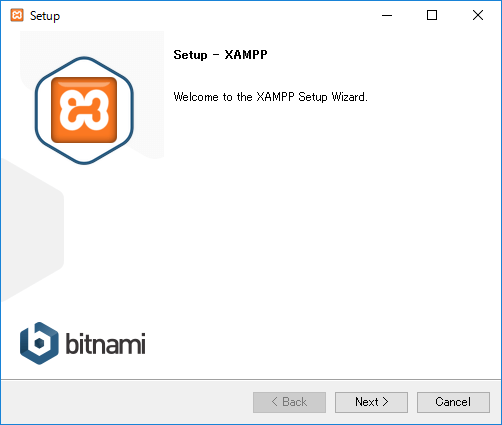
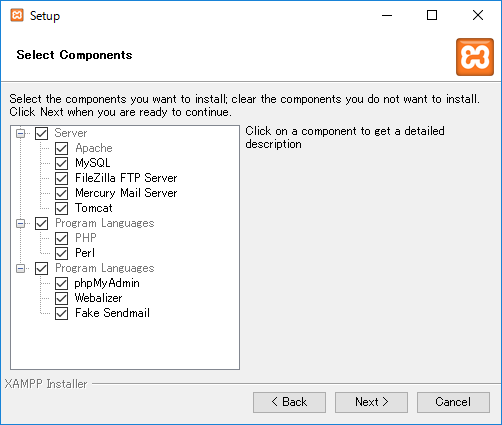
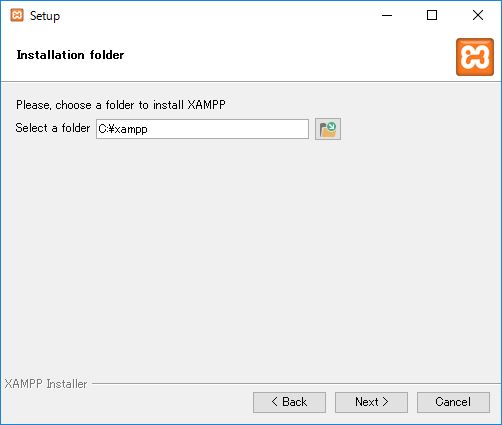
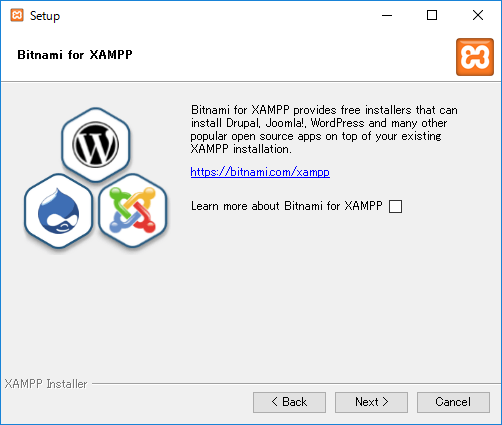
チェックを入れていると外部サイトが開くので、私の場合はチェックを外しました。
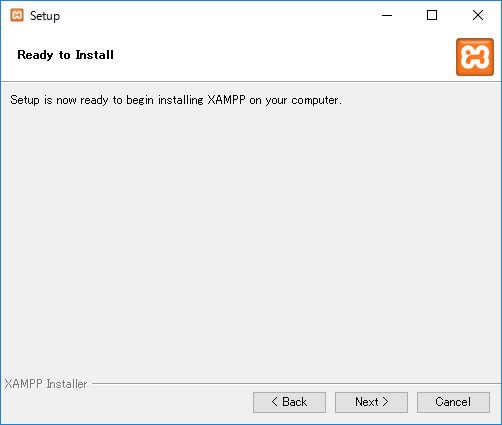
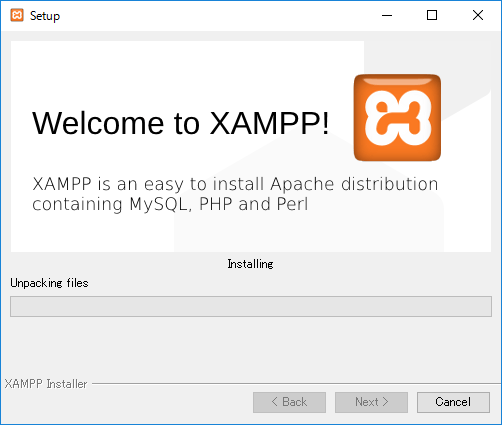
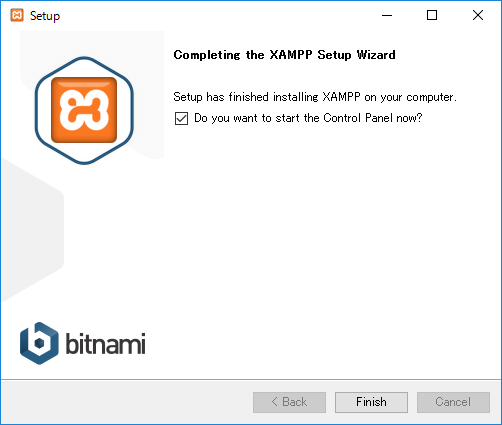
びっくりするほどあっさりとインストールは完了です。
XAMPPを起動してみる
Win10の場合スタートメニューの「すべてのアプリ」の中から探すかタスクバーにある検索窓に「XAMPP」と入れると出てくる「XAMPP Control Panel」をクリックします。余談ですがWin10の新機能Cortana(コルタナ)は速攻でオフにしてタスクバーは検索窓機能だけにしています。
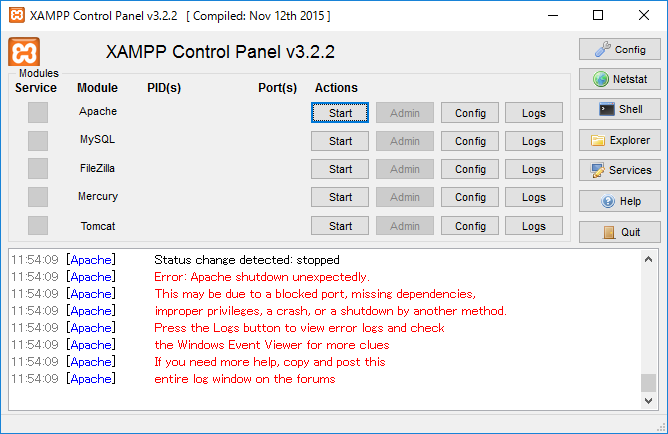
コントロールパネルが立ち上がり「Apache」のスタートボタンをぽちっとクリックしてください。これでインストールした「Cドライブ」の「xampp」フォルダの「htdocs」フォルダに入れたphpファイルがローカルで動きます。
ちなみにブラウザで確認するにはアドレスバーに「localhost/保存したファイル名」でアクセスできます。
できます。
できません。。
よく見るとコントロールパネルで赤文字でエラーが出ています。
XAMPPが起動しないときの対処法
ほとんどの場合、他のソフトなどとのポートのかぶりが原因です、私の場合はSkypeが原因でした。 回避方法はSkype側で設定を変更するだけです。
Skypeの「ツール」→「設定」で左のナビゲーションにある「詳細」の中にある「接続」をクリックします。 「追加の受信接続にポート80と443を使用」に入っているチェックを外して保存すればOKです。
念のためにXAMPPを再起動してみたところ問題なく動作しました。







